Die print spooler is 'n sagtewareprogram in Microsoft Windows, wat alle druktake bestuur wat na die drukker of drukbediener gestuur word.
Soms, as die druk-spooler-diens vas is, kan jy dalk ontvangFout 0x800706B9 – "Windows kon nie die druk-spooler-diens op plaaslike rekenaar begin nie.Fout 0x800706B9: Daar is onvoldoende hulpbronne om hierdie operasie te voltooi. "
Die oorsaak van die druk-spooler-fout 10x0b800706 in Windows 9 Pc kan 'n korrupte registersleutel of waarde wees, enige rede waarom 'n derdeparty-antivirus- of firewall-program verhoed dat die druk-spooler begin.
Hier is 'n paar oplossings, jaWindows 10Foutsporing van drukspoelfoute – 0x800706b9.
Contents [show]
Drukkerfout 0x800706B9
As dit die eerste keer is dat jy agterkom dat jou drukker opgehou het om te druk of 'n druk-spooler-fout 0x800706b9 het, beveel ons aan dat jy die druk-spooler-diens herbegin deur die stappe hieronder te volg.
Herbegin die print spooler
- Druk Windows sleutel + R, tik services.msc, en klik OK,
- Dit sal die Windows Services-konsole oopmaak, afrol en die Spooler-diens vind,
- Regskliek op die print spooler diens, kies stop,
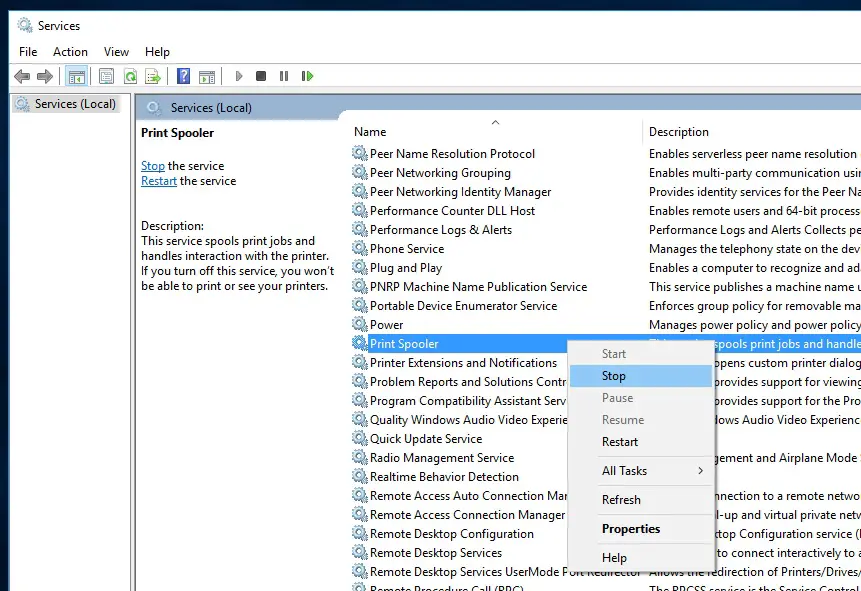
- Volgende Druk Windows-sleutel + E om File Explorer oop te maak, maak dan oopC:Windowssystem32spoolPRINTERS, klik Gaan voort wanneer jy vir toestemming vra,
- Vee nou alle lêers en vouers in die drukkergids uit (sien prent hieronder)
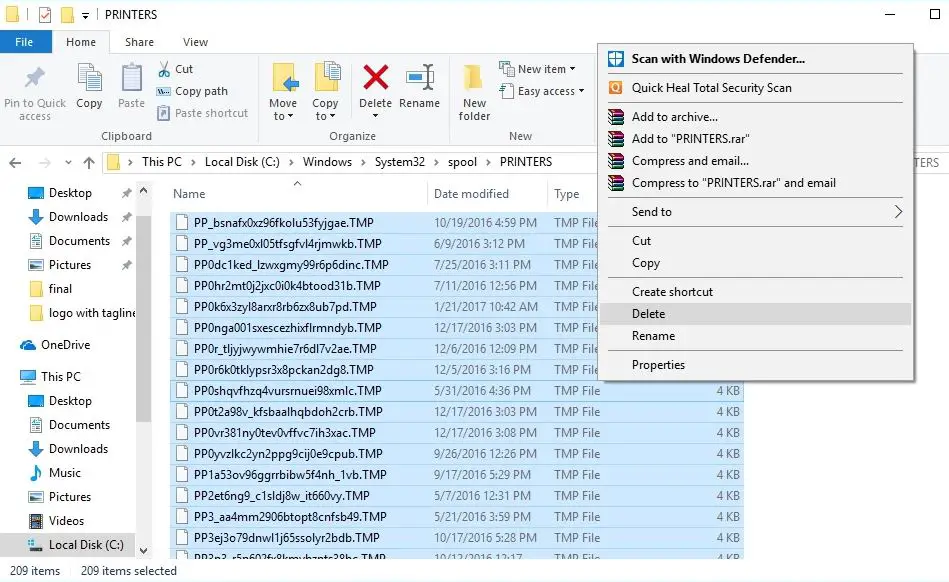
Dit is dit, gaan terug na die print spooler diens, (services.msc) regs kliek om die print spooler diens te vind, kies hierdie keer "begin".
As dit veroorsaak dat die spooler-diens wanfunksioneer/misluk, volg die stappe hierbo en herstel dan die drukkerfout 0x800706B9.
Begin die drukker-foutoplosser
Windows 10 kom met 'n aantal ingeboude probleemoplossingsinstrumente net vir probleemoplossing.Begin 'n spesiaal gedefinieerde drukker-foutspoorder om algemene drukkerverwante probleme op te spoor en op te los.
LET WEL: Wanneer jy die drukkerfoutoplosser laat loop, maak seker dat die drukker aan die rekenaar gekoppel is en aangeskakel is.
- Druk Windows-sleutel + I om die Instellings-toepassing oop te maak,
- Klik Opdateer en sekuriteit, dan Foutspoor,
- Klik op bykomende foutsporingskakels, (sien prent hieronder)
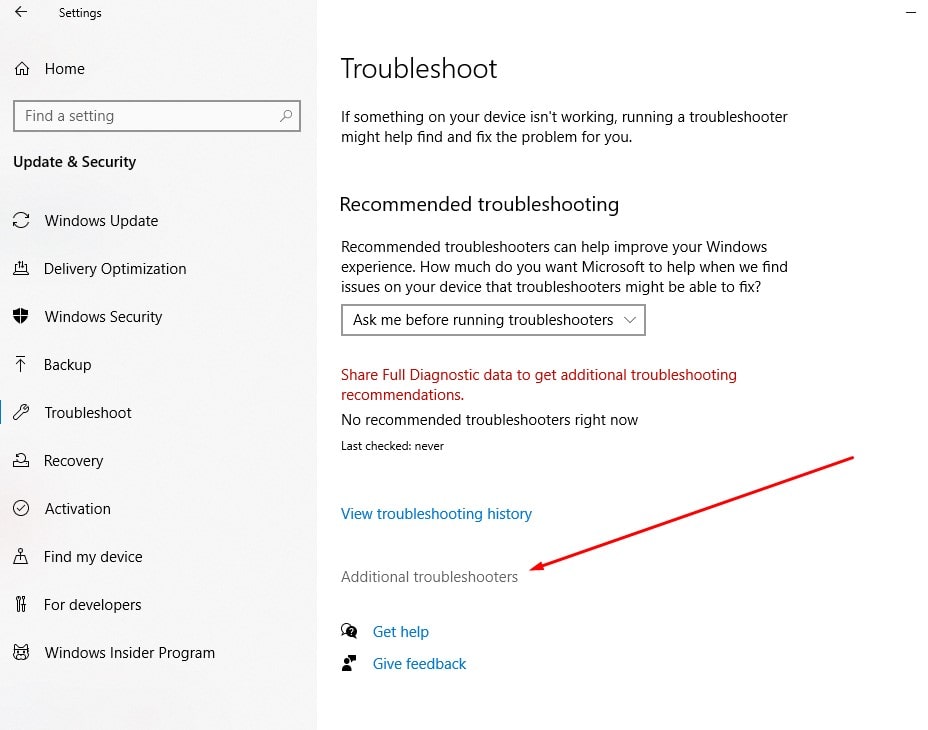
Klik dan op die "Drukkers" opsie, en klik dan op die "Laat die probleemoplosser" knoppie.
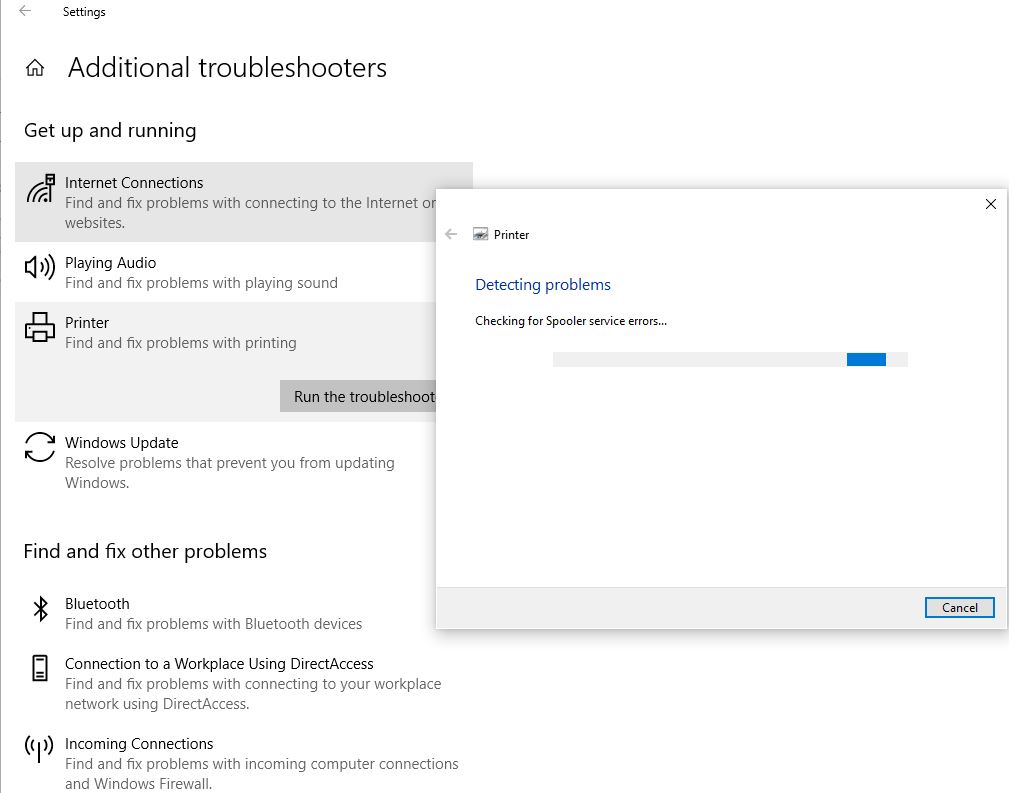
- Dit sal begin om probleme te diagnoseer wat verhoed dat Windows-drukkers behoorlik funksioneer, die druk-spooler-diens nagaan, sagtewarekwessies nagaan en regmaak of iets wat werk verhinder.
- Sodra dit klaar is, herbegin die rekenaar en kyk of daar nie meer druk-spooler-foute 0x800706b9 op die rekenaar is nie.
Register herstel
- Druk Windows-sleutel + R, tik regedit en klik OK om Registerredigeerder oop te maak,
- Gaan na HKEY_LOCAL_MACHINESYSTEMCurrentControlSetServicesSpooler
- Kies hier die Print Spooler-knoppie in die linkerpaneel, en vind dan die DependOnService-kanaal in die regterpaneel.
- Dubbel kliekDependOnServicestring, en verander die waarde daarvan deur die HTTP-deel te verwyder en net die RPCSS-deel te laat.
- Maak Registerredigeerder toe en herbegin jou rekenaar.
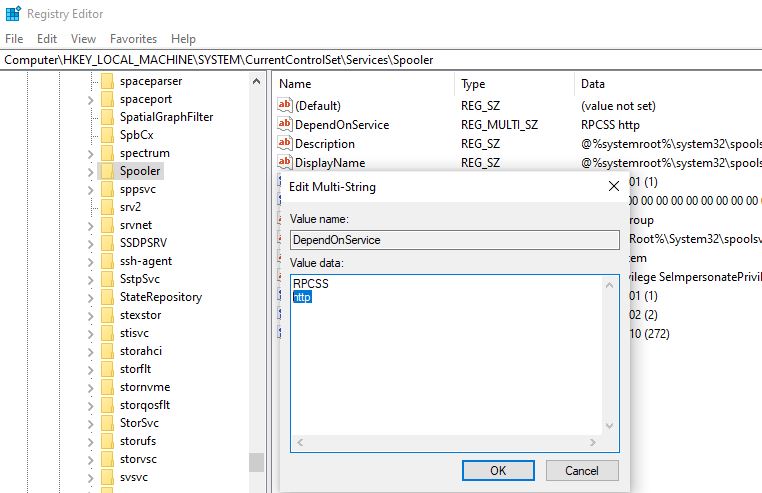
Weereens, jy kan dieselfde ding bereik met die opdragprompt, maak net die opdragprompt oop as administrateur en tik CMD /K SC CONFIG SPOOLER DEPEND=RPCSS en druk enter.
Dateer die drukkerbestuurder op
Weereens is dit moontlik dat 'n ouer, verouderde drukkerbestuurder die probleem veroorsaak, kom ons werk die huidige drukkerbestuurder op met die nuutste weergawe.
- Maak Toestelbestuurder oop met devmgmt.msc,
- Dit sal 'n lys van alle geïnstalleerde toestelbestuurders vertoon, die drukker-waglys uitbrei,
- Regskliek op die drukker wat die probleem veroorsaak en kies die Update bestuurder opsie,
- Klik op Soek outomaties vir opgedateerde bestuurdersagteware Opsies.
- As 'n nuwer opdatering beskikbaar is, sal Toestelbestuurder die pakket outomaties aflaai en installeer, soortgelyk aan Windows Update wat Microsoft-bedieners gebruik.
Alternatiewelik kan u direk vanaf die vervaardiger se ondersteuningswebwerf aflaaiNVIDIA, AMD, IntelLaai die nuutste grafiese drywer af,Volg dan die vervaardiger se instruksies om die installasie te voltooi.
Kontroleer met 'n ander gebruikersrekening
'n Gebreekte gebruikersrekening kan probleme veroorsaak, kom ons kyk met 'n ander gebruikersrekening.
- Druk Windows-sleutel + I om Instellings oop te maak, klik dan Rekeninge.
- Klik op die Familie en ander-oortjie in die linkerkieslys, klik dan onder Ander Voeg ander by hierdie rekenaar by.
- Klik Ek het nie hierdie persoon se aanmeldinligting onderaan nie.
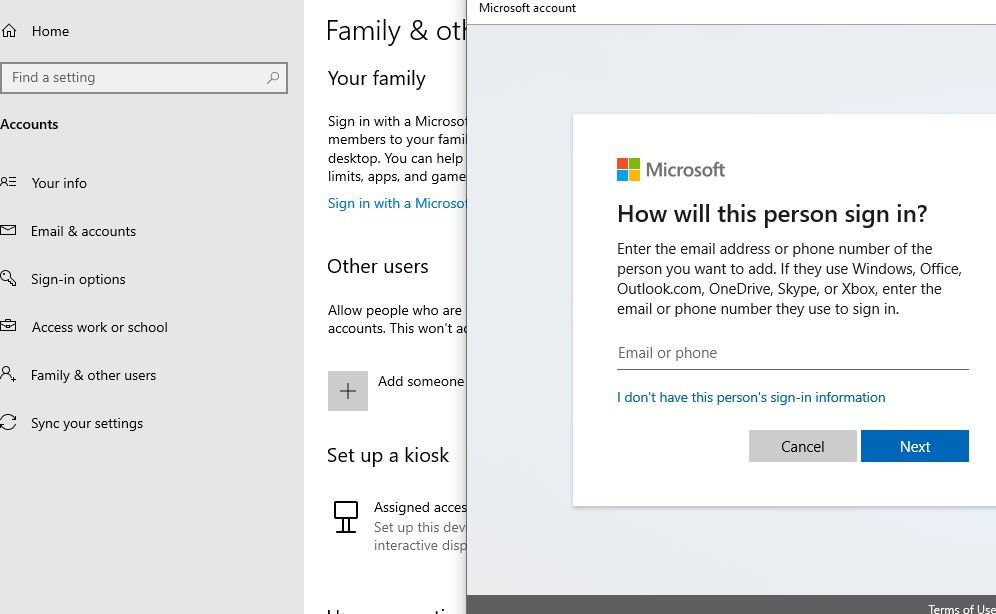
- Kies onderaan Voeg 'n gebruiker by sonder 'n Microsoft-rekening.
- Voer nou die gebruikersnaam en wagwoord vir die nuwe rekening in en klik Volgende.
Dit is dit, meld uit by die huidige gebruiker en meld aan by daardie nuwe gebruikersrekening om te sien of die drukker behoorlik werk.
Die bron van die probleem kan ook 'n derdeparty-stelselbeskermer wees, deaktiveer die antivirus, antimalware of firewall tydelik op jou rekenaar en kyk of dit help.

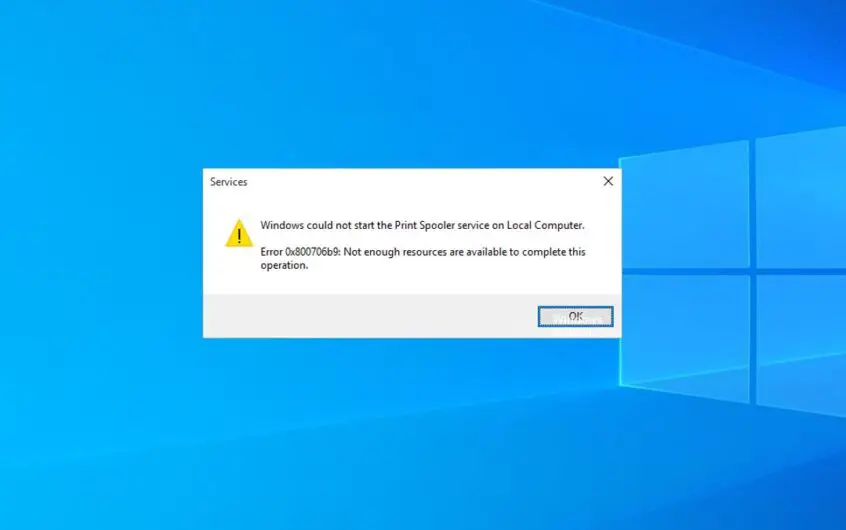




![[Vastgestel] Microsoft Store kan nie programme en speletjies aflaai nie](https://oktechmasters.org/wp-content/uploads/2022/03/30606-Fix-Cant-Download-from-Microsoft-Store.jpg)
![[Vastgestel] Microsoft Store kan nie programme aflaai en installeer nie](https://oktechmasters.org/wp-content/uploads/2022/03/30555-Fix-Microsoft-Store-Not-Installing-Apps.jpg)
